Edge瀏覽器結束瀏覽器進程的方法
時間:2024-04-17 10:10:52作者:極光下載站人氣:150
很多小伙伴在使用edge瀏覽器的過程中有可能會遇到需要關閉某些瀏覽器進程,減少瀏覽器對內存占用的情況,這時我們該怎么進行設置呢。其實我們只需要先點擊打開Edge瀏覽器中的“...”圖標,然后在菜單列表中打開更多工具選項,接著在更多工具的子菜單列表中打開“瀏覽器任務管理器”選項,最后在任務管理器頁面中選中一個不再需要的進程,再點擊“結束進程”選項即可。有的小伙伴可能不清楚具體的操作方法,接下來小編就來和大家分享一下Edge瀏覽器結束瀏覽器進程的方法。
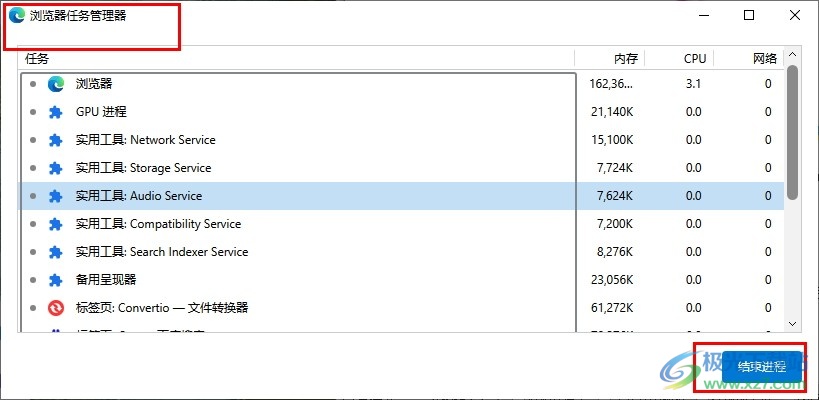
方法步驟
1、第一步,我們點擊打開電腦中的Edge瀏覽器,然后在瀏覽器頁面右上角先點擊打開“...”圖標
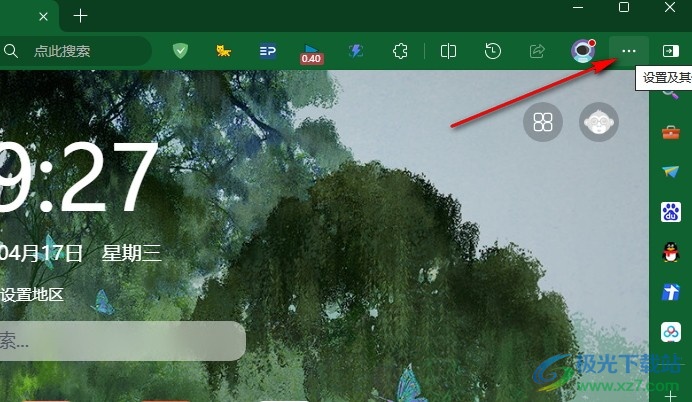
2、第二步,打開“...”圖標之后,我們再在下拉列表中找到“更多工具”選項,點擊打開該工具
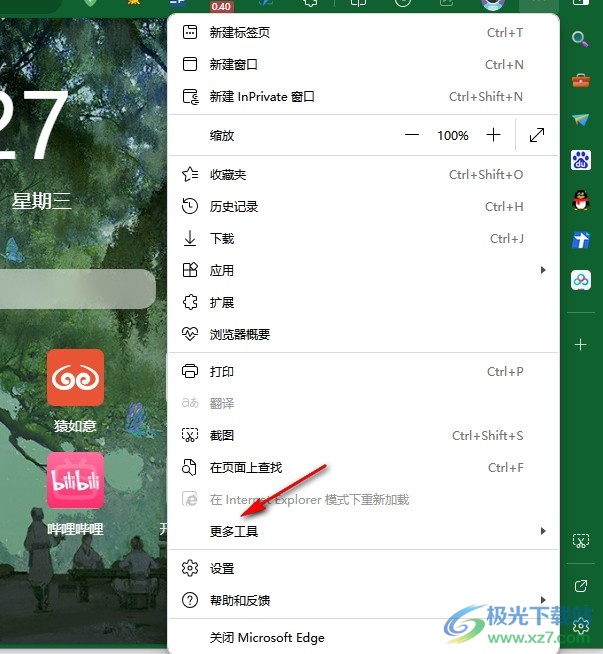
3、第三步,打開“更多工具”選項之后,我們再在更多工具的子菜單列表中找到“瀏覽器任務管理器”選項,打開該選項
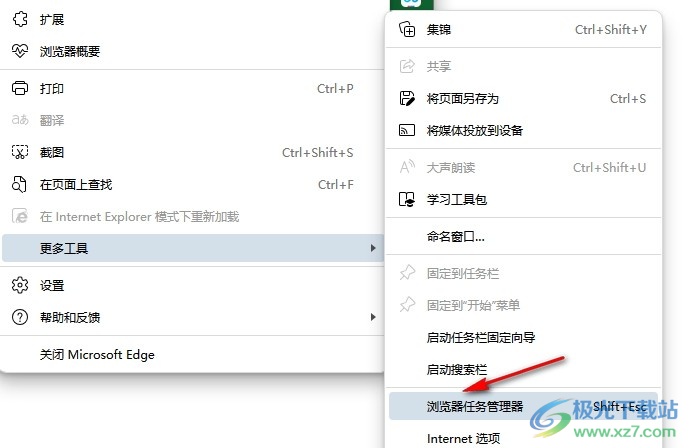
4、第四步,進入瀏覽器任務管理器頁面之后,我們在該頁面中就能看到Edge瀏覽器中的所有進程以及他們的內存占用大小了
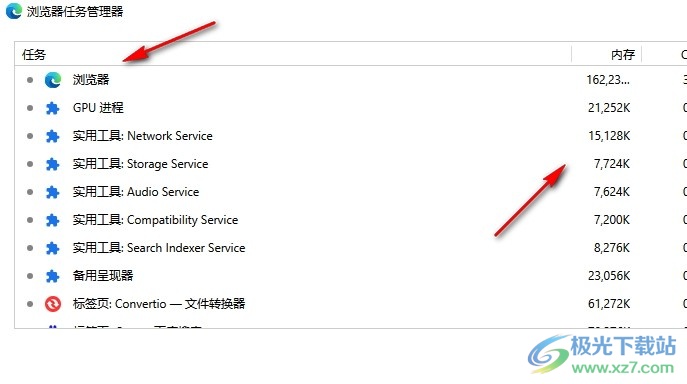
5、第五步,在瀏覽器任務管理器頁面中,我們選中不需要的進程,然后在頁面右下角點擊“結束進程”選項即可
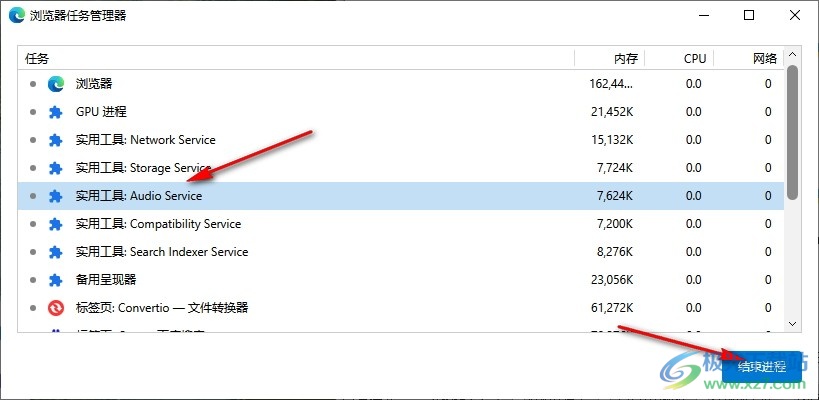
以上就是小編整理總結出的關于Edge瀏覽器結束瀏覽器進程的方法,我們打開Edge瀏覽器中的“...”圖標,然后在菜單列表中點擊打開更多工具選項,接著在更多工具的子菜單列表中打開瀏覽器任務管理器選項,最后在任務管理器頁面中選中選擇并點擊“結束進程”選項即可,感興趣的小伙伴快去試試吧。

大小:324 MB版本:v127.0.2651.86環境:WinAll
- 進入下載
相關推薦
相關下載
熱門閱覽
- 1百度網盤分享密碼暴力破解方法,怎么破解百度網盤加密鏈接
- 2keyshot6破解安裝步驟-keyshot6破解安裝教程
- 3apktool手機版使用教程-apktool使用方法
- 4mac版steam怎么設置中文 steam mac版設置中文教程
- 5抖音推薦怎么設置頁面?抖音推薦界面重新設置教程
- 6電腦怎么開啟VT 如何開啟VT的詳細教程!
- 7掌上英雄聯盟怎么注銷賬號?掌上英雄聯盟怎么退出登錄
- 8rar文件怎么打開?如何打開rar格式文件
- 9掌上wegame怎么查別人戰績?掌上wegame怎么看別人英雄聯盟戰績
- 10qq郵箱格式怎么寫?qq郵箱格式是什么樣的以及注冊英文郵箱的方法
- 11怎么安裝會聲會影x7?會聲會影x7安裝教程
- 12Word文檔中輕松實現兩行對齊?word文檔兩行文字怎么對齊?
網友評論